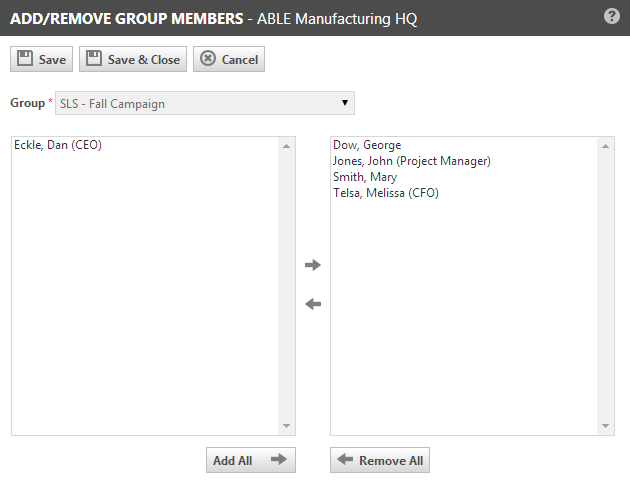Die Registerkarte „Kontaktgruppen“
SICHERHEIT Zugriffsrechte mit Zugriff auf CRM und der Berechtigung „Alle bearbeiten“ oder „Meine bearbeiten“ für entsprechende Firma
NAVIGATION Linkes Navigationsmenü > CRM > Suche > Organisationen > Klicken Sie auf Suchen > Klicken Sie auf den Namen einer Organisation > Registerkarten für Zubehör > Kontaktgruppen
NAVIGATION Linkes Navigationsmenü > CRM > Suchen > Organisationen > Klicken Sie auf Suchen > Klicken Sie auf den Namen einer Organisation > Registerkarten für Zubehör > Kontakte > Klicken Sie auf einen Kontakt > Kontaktgruppen
NAVIGATION Linkes Navigationsmenü > CRM > Suchen > Kontakte > Kontakt (Nachname) oder Kontakt (Vorname) oder Kontakt (E-Mail) > Klicken Sie auf einen Kontakt > Kontaktgruppen
BEVOR SIE BEGINNEN Dieser Beitrag erklärt, wie Sie individuelle Kontakte über die Seiten Firmendetails oder Kontakt zu Gruppen hinzufügen. Um mehrere Kontakte firmenübergreifend zu verwalten, beziehen Sie sich auf Mitglieder zu einer Kontaktgruppe hinzufügen.
Die Registerkarte Kontaktgruppen wird auf den Registerkarten für Extras auf den Seiten Firmendetails und Kontakt angezeigt. Sie zeigt alle Gruppenzugehörigkeiten für die Kontakte der Firma oder den ausgewählten Kontakt an. Sie können die Mitgliedschaft einzelner Kontakte aus bestimmten Firmen von diesem Standort aus verwalten.
Um die Seite zu öffnen, nutzen Sie den/die Pfad(e) im vorstehenden Abschnitt Sicherheit und Navigation.
Die Schaltflächenleiste enthält die folgenden Optionen:
| Option | Beschreibung |
|---|---|
|
Kontakte zu Gruppe hinzufügen |
Klicken Sie auf diese Schaltfläche, um einen Kontakt zu einer beliebigen aktiven Gruppe in Ihrer Datenbank hinzuzufügen. Die Gruppe muss nicht in der Liste der Gruppen erscheinen, die bereits mit Firmenkontakten verbunden sind.
Die Seite Gruppenmitglieder hinzufügen/entfernen wird geöffnet. Alle Kontakte der aktuellen Firma erscheinen auf der linken Seite.
Wenn Kontakte aus der aktuellen Firma bereits zur Gruppe gehören, werden diese Kontakte nach rechts verschoben.
|
|
|
SICHERHEIT Standardmäßig ist der Export für Benutzer mit Admin-Zugriffsrechten verfügbar und für alle anderen deaktiviert. Dies kann jedoch auch für andere Zugriffsrechte aktiviert werden. Siehe Kann Rasterdaten exportieren. HINWEIS Beim Export zu CSV: Um eine einheitliche Formatierung von Datum/Uhrzeit in der CSV-Ausgabe zu gewährleisten, empfehlen wir, dass die Autotask-Formatierungseinstellungen für Datum/Uhrzeit des Benutzers mit den Windows-Formatierungseinstellungen für Datum/Uhrzeit auf dem Computer, auf dem der Export vorgenommen wird, identisch sind. Dadurch werden Konflikte dabei verhindert, wie die Software, die den Bericht generiert, das Format für Datum/Uhrzeit interpretiert.
HINWEIS Beachten Sie, dass nur die ausgewählten Spalten der ersten 5.000 Datensätze exportiert werden. WICHTIG Die Exportdatei enthält nicht alle Felder, die für einen erneuten Import der Daten mit den Vorlagen für den Datenimport erforderlich sind, und die Datenüberschriften stimmen nicht überein. |
|
|
Klicken Sie auf das Aktualisierungssymbol |
| Menüoption | Beschreibung |
|---|---|
|
Firmen-Gruppenmitglieder |
|
|
Firmenmitglieder hinzufügen/entfernen (nur auf der Seite Firma) |
Öffnet die Seite Gruppenmitglieder hinzufügen/entfernen. Kontakte, die bereits Mitglieder der Gruppe sind, erscheinen in der rechten Liste.
Klicken Sie auf Speichern oder Speichern & Schließen. |
|
E-Mail an Firmenmitglieder senden (nur auf der Seite Firma) |
Nur Seite Firma. Wenn Sie eine dieser Optionen auswählen, wird die Seite Kontaktmaßnahme ausführen für geöffnet, auf der Sie eine E-Mail erstellen und versenden oder eine Notiz oder eine Aufgabe für alle Kontakte der Firma, die Gruppenmitglieder sind, erstellen können. Siehe Kontaktmaßnahmen erstellen und ausführen. |
|
Notiz für Firmenmitglieder erstellen (nur auf der Seite Firma) |
|
|
To-do für Unternehmensmitglieder erstellen (nur Unternehmensseite) |
|
|
Aus Gruppe entfernen (nur auf der Kontaktseite) |
Entfernt den aktuellen Kontakt aus der ausgewählten Gruppe. |
|
Kontaktgruppe |
|
|
Anzeigen |
Öffnet die Seite Kontaktgruppe. Siehe Mitgliedschaft bei Kontaktgruppen verwalten. |
|
Bearbeiten |
Öffnet die Seite Kontaktgruppe bearbeiten, auf der Sie den Gruppennamen bearbeiten und den Status „Aktiv“ der Gruppe ändern. |